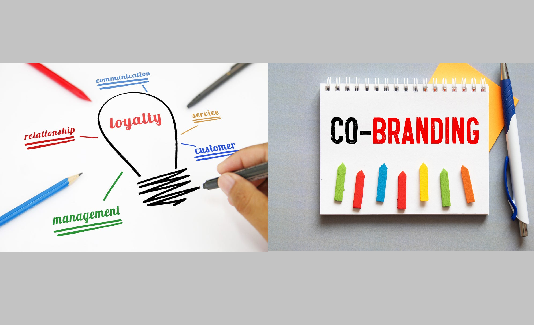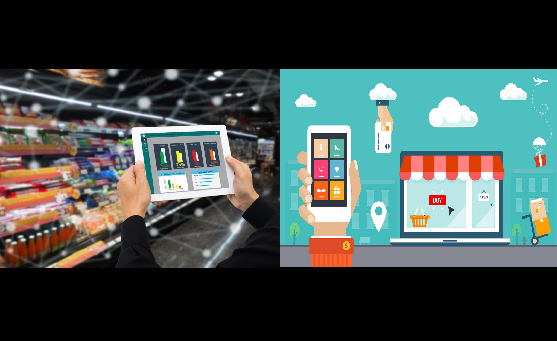
Beralih dari Windows ke macOS bisa menjadi pengalaman yang menarik dan membingungkan. Jika Anda pengguna Windows yang baru memulai dengan Mac, Anda mungkin asing dengan sistem operasi ini. Tapi jangan khawatir! Artikel ini akan memberikan panduan lengkap bagi pemula untuk membantu Anda beradaptasi dengan Mac lebih cepat.
Pahami antarmuka macOS
Dermaga: Terletak di bagian bawah layar, berisi pintasan ke aplikasi yang sering digunakan.
bilah menu: Terletak di bagian atas layar, menyediakan opsi untuk Wi-Fi, volume, dan aplikasi yang berjalan.
Penemu: Mirip dengan Windows Explorer, digunakan untuk mengelola file dan folder.
Gunakan trackpad dan tombol pintasan
Klik dua jari: Setara dengan klik kanan Windows.
Geser ke atas dengan tiga jari: Buka Mission Control untuk melihat semua jendela yang terbuka.
Gesek ke kiri atau kanan dengan tiga jari: Beralih desktop atau membuka aplikasi.
Perintah (⌘) + C = menyalin
Perintah (⌘) + V = Tempel
Perintah (⌘) + Q = Keluar dari aplikasi
Perintah (⌘) + Spasi = Buka pencarian Spotlight untuk menemukan file atau aplikasi dengan cepat
Instal dan uninstall aplikasi
Melalui Toko Aplikasi:Membuka Toko Aplikasi, cari aplikasi yang Anda inginkan, lalu klik Dapatkan atau Beli.
Melalui file .dmg: Unduh aplikasi dari situs resminya, buka file .dmg, dan seret ikon aplikasi keFolder “Aplikasi”.。
Manajemen file dan folder
Lihat Cepat: Setelah memilih file, tekanRuang angkasa kunci untuk melihat pratinjau konten file.
Tag: Tambahkan label warna ke file untuk memfasilitasi manajemen klasifikasi.
Tumpukan: Secara otomatis mengatur file desktop berdasarkan kategori untuk meningkatkan efisiensi manajemen file.
Hubungkan Mac Anda ke perangkat lain
Mac dapat terhubung ke perangkat eksternal seperti drive flash USB dan printer, namun perlu diingat bahwa Mac hanya dapat membaca hard drive Windows berformat NTFS, tidak dapat menulis ke perangkat tersebut. Anda dapat menggunakan Paragon NTFS atau Tuxera NTFS untuk memecahkan masalah ini. Cara menghubungkan printer atau perangkat Bluetooth:
Memasuki “Pengaturan Sistem” → “Printer dan Pemindai” atau “Bluetooth”, lalu ikuti instruksinya.
Gunakan iCloud untuk penyimpanan
Apple menyediakan layanan penyimpanan cloud iCloud yang dapat menyinkronkan file ke beberapa perangkat Apple. Anda bisa“Pengaturan Sistem” → “ID Apple” → “iCloud” pengaturan di .
Pembaruan keamanan dan sistem
Perbarui macOS secara rutin untuk mendapatkan fitur dan patch keamanan terbaru.
memungkinkanGudang File Enkripsi data untuk meningkatkan perlindungan privasi.
menggunakan Sentuh ID atau ID Wajah(jika didukung) untuk meningkatkan keamanan.
Kesimpulan
Transisi dari Windows ke Mac membutuhkan waktu untuk membiasakan diri, namun setelah Anda menguasai dasar-dasar ini, Anda akan dapat menggunakannya lebih cepat. Saya harap tutorial ini membantu Anda memulai perjalanan Mac Anda